Оновлено квітень 2024: Припиніть отримувати повідомлення про помилки та сповільніть роботу системи за допомогою нашого інструмента оптимізації. Отримайте зараз на посилання
- Завантажити та встановити інструмент для ремонту тут.
- Нехай сканує ваш комп’ютер.
- Тоді інструмент буде ремонт комп'ютера.
Apc_index_mismatch у Windows 10 — це помилка, спричинена несумісністю драйверів або несправним обладнанням. Код зупинки Windows 0x00000001 або apc_index_mismatch іноді приписують драйверам Realtek і nvidia. З цієї причини, щоб усунути проблему, ви повинні ідентифікувати драйвер, а потім видалити або вимкнути його.
Помилки Blue Screen є найгіршими, але знати, що робити, щоб вирішити цю проблему, допоможе вам повернути комп'ютер і виконати роботу. Вони можуть відбуватися навіть після оновлення ОС до останньої версії. Прикладом є STOP ERROR: APC_INDEX_MISMATCH.
Можливо, ви отримали цю помилку після оновлення до Windows 10. Іноді виникає будь-який з цих кодів помилок: 0x0000001, 0xC6869B62, 0x97503177 or 0x02A7DA8A.
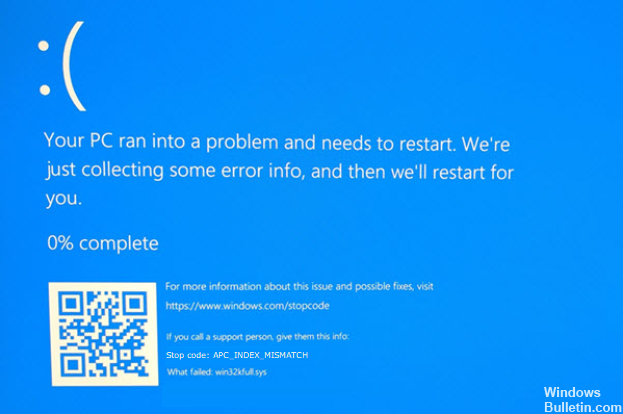
Це повідомлення про помилку BSOD в основному з’являється, якщо у вас є несумісне обладнання або драйвер. Точніше, драйвер дисплея та аудіодрайвер створюють таку проблему в Windows 10. Саме повідомлення про помилку має давати інформацію про драйвер або файл, який спричинив збій. За даними Microsoft, "Найпоширенішою причиною перевірки цієї помилки є невідповідність послідовності викликів файлової системи або драйвера для вимкнення та повторного включення APC."
Нижче наведено деякі речі, які ви можете зробити, якщо ви відчуваєте таку проблему.
Відредагуйте елементи запуску, спочатку вимкніть драйвер аудіо та знову встановіть його, якщо його пошкоджено
Можливо, звуковий драйвер пошкоджено. Якщо це так, це вплине на інші процеси і може призвести до помилки запуску. Щоб побачити, чи справді він є винуватцем, спочатку вимкніть його, а потім з'ясуйте, чи помилка піде. Спочатку запустіть диспетчер завдань і вимкніть звуковий пристрій на вкладці Запуск. Як правило, це говорить про Realtek HD Audio Manager. Перевірте, перезавантаживши комп'ютер. Якщо помилка не виникла, перейдіть до диспетчера пристроїв, клацніть правою кнопкою миші на аудіопристрої та клацніть деінсталювати пристрій. Перезавантажте комп'ютер, щоб автоматично інстальовано новий комп'ютер.
Оновити / перевстановити драйвер дисплея
Інший драйвер, який може викликати цю помилку, є драйвером дисплея. По-перше, ви можете перейти до диспетчера пристроїв, оновити драйвер. Зазвичай це вирішує проблему, але якщо це не спрацює, видаліть драйвер, а потім переінсталюйте нову копію. Переконайтеся, що у вашому комп'ютері є правильний драйвер.
Оновлення квітня 2024 року:
Тепер за допомогою цього інструменту можна запобігти проблемам з ПК, наприклад, захистити вас від втрати файлів та шкідливого програмного забезпечення. Крім того, це чудовий спосіб оптимізувати комп’ютер для максимальної продуктивності. Програма з легкістю виправляє поширені помилки, які можуть виникати в системах Windows - не потрібно кількох годин усунення несправностей, коли у вас під рукою ідеальне рішення:
- Крок 1: Завантажте інструмент для ремонту та оптимізації ПК (Windows 10, 8, 7, XP, Vista - Microsoft Gold Certified).
- Крок 2: натисніть кнопку "Нач.скан»Щоб знайти проблеми з реєстром Windows, які можуть викликати проблеми з ПК.
- Крок 3: натисніть кнопку "Ремонт всеЩоб виправити всі питання.
Запустіть засіб виправлення неполадок із синім екраном
Корпорація Майкрософт має статтю KB для усунення помилок на синьому екрані. Це дуже корисна інформація, яку ви можете використовувати, коли ви стикаєтеся з такою проблемою. Також у вас є зручність використання вбудованого засобу виправлення неполадок із вашого комп'ютера. Просто відкрийте "Налаштування", потім "Оновлення та безпека". Просто натисніть кнопку Виправлення неполадок з лівого боку, і ви зможете запустити інструмент звідти. Якщо ви нещодавно зіткнулися з помилкою синього екрану, ви дійсно зможете з'ясувати проблему та виправити її.

Дослідіть корупцію драйвера за допомогою засобу перевірки подій
Кожного разу, коли ви зіткнулися з помилкою на комп'ютері, комп'ютер має спосіб запису інформації про нього за допомогою засобу перегляду подій. У Windows надаються примірники помилок драйверів або апаратних засобів, завдяки яким ви можете усунути неполадки. Зробіть звичку перевіряти переглядач подій, коли ви отримуєте повідомлення про помилку, щоб побачити, який драйвер або апаратне забезпечення потребує переустановки або заміни. Це зменшить головний біль без системи, з якою можна працювати, і підготувати вас краще, щоб ви могли діяти швидко, коли це необхідно.
Проблеми з драйвером DisplayLink
Більшість нових ноутбуків і ПК мають можливість використовувати подвійний монітор за допомогою DisplayLink. Драйвер для цієї технології іноді може стати незручністю, оскільки це може спричинити помилку на синьому екрані. Якщо це так, видаліть та переінсталюйте драйвер. Якщо пристрій не пішов погано, то переустановка повинна працювати на вас.
Просто пам'ятайте, добре піклуйтеся про програмне та апаратне забезпечення вашого комп'ютера, і це буде добре для вас і вашої роботи теж. Якщо ви все ще маєте інші проблеми з цим видом BSOD, коментар нижче, і ми будемо виправити його разом.
Порада експерта: Цей інструмент відновлення сканує репозиторії та замінює пошкоджені чи відсутні файли, якщо жоден із цих методів не спрацював. Він добре працює в більшості випадків, коли проблема пов’язана з пошкодженням системи. Цей інструмент також оптимізує вашу систему для максимальної продуктивності. Його можна завантажити за Натиснувши тут


